이모티콘은 우리 일상의 필수 요소가되었습니다통신. Apple과 Google에는 자체 이모티콘 세트가 있으며이를 통해 표현할 수있는 감정 목록이 계속 확장됩니다. Windows 10부터 Microsoft는 이모티콘 패널 형태로 이모티콘을 더 쉽게 삽입 할 수있는 방법을 추가했습니다. 디자인 프로젝트에 웃는 얼굴을 삽입해야하는 경우 Photoshop에 이모티콘을 삽입 할 수 있다는 것을 알게되어 기쁩니다. 실제로 텍스트 입력을 지원하는 모든 Adobe 앱에 삽입 할 수 있습니다. 방법은 다음과 같습니다.
Photoshop에 이모티콘 삽입
Photoshop에 이모티콘을 삽입하려면 먼저 텍스트 입력 도구를 활성화해야합니다. 툴박스에서 T 아이콘이있는 버튼을 클릭하거나 T 키를 눌러 텍스트 입력 모드로 들어갑니다.
텍스트 입력 도구가 활성화되면텍스트 입력을 시작하기 전에 글꼴 및 글꼴 크기를 선택하는 옵션입니다. 이러한 컨트롤은 상단 사용자 지정 막대에 있습니다. 글꼴 선택 드롭 다운 내부를 클릭하고 '이모티콘'을 입력하십시오. 설치된 글꼴에서 이모티콘 글꼴이 나타납니다. 그것을 선택하십시오. 선택하면 인앱 패널에서 지원되는 모든 이모티콘이 표시됩니다. 패널을 스크롤하여 모두 볼 수 있습니다.

텍스트 입력 도구가 여전히 활성화 된 상태에서 밖으로 드래그텍스트 상자를 그립니다. 삽입 할 이모티콘을 두 번 클릭하십시오. 다른 모든 텍스트와 마찬가지로 이모티콘을 선택하고 크기를 늘릴 수 있습니다. 명백한 이유로, 이모티콘의 색상을 변경할 수 없습니다.
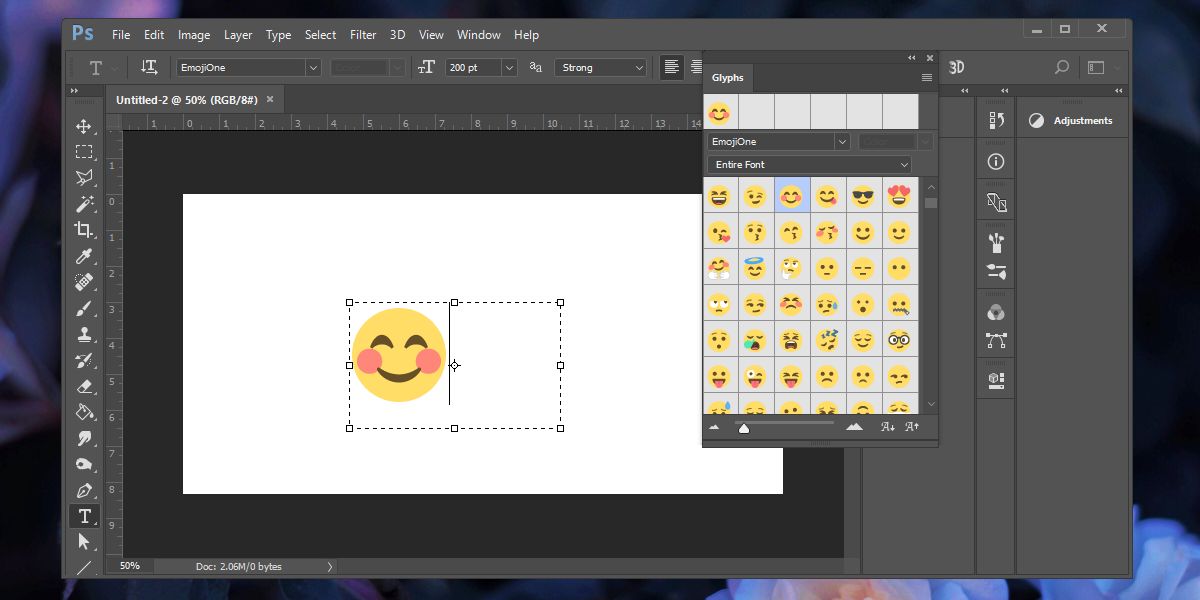
다른 텍스트 레이어를 추가하면그림 이모티콘을 삽입 한 직후 또는 현재 텍스트 레이어에서 다른 글꼴로 변경하면 삽입 한 그림 이모티콘이 사라집니다. 이 기능은 제한적인 것으로 보이지만 해결하기 쉽습니다.
이모지를 항상 별도의 텍스트 레이어에 유지자신의. 일반 영숫자와 이모지를 섞지 마십시오. 이모티콘 레이어를 삽입 한 후 텍스트 레이어를 삽입해야하는 경우 텍스트 입력 도구를 다시 활성화하기 전에 먼저 일반 빈 레이어를 추가하십시오. 그러면 이전 텍스트 입력 레이어에서 그림 이모티콘을 잃지 않고 글꼴을 변경할 수 있습니다. 나중에 빈 레이어를 삭제할 수 있습니다.
다른 Adobe Apps
다른 Adobe 앱에 이모지를 삽입하려면예를 들어 Illustrator에서 텍스트 입력 도구를 다시 활성화해야합니다. 또한 글꼴을 선택할 수 있습니다. 글꼴 선택이 핵심입니다. 이모티콘이라는 단어를 입력하면 이모티콘 글꼴이 표시되고 이모티콘 패널을 열고 이모티콘을 삽입 할 수 있습니다.
이것은 macOS와 Windows 10 모두에서, 그리고 아마도 Windows 7과 8 / 8.1에서도 작동해야합니다.













코멘트